Hoe een agendaafspraak als privé markeren in Outlook?
Als u een Exchange-account gebruikt en uw agenda deelt met anderen in Outlook, is al uw agenda-informatie voor hen zichtbaar. Maar als er privé-afspraakjes zijn die u niet wilt dat anderen zien, wat kunt u dan doen? Eigenlijk kunt u deze afspraken als privé markeren om te voorkomen dat anderen ze lezen. Het volgende artikel laat zien hoe u agenda-afspraken als privé kunt markeren.
Agenda-afspraak of vergadering als privé markeren in Outlook
Agenda-afspraak of vergadering als privé markeren in Outlook
1. Ga naar de Agenda-weergave door op "Agenda" te klikken in het Navigatievenster.
2. Controleer in het Kalender Navigatievenster uw Exchange-agendavak onder "Mijn Agenda's". Zie screenshot:
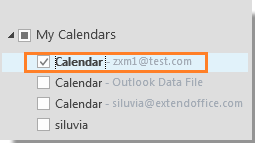
3. Maak in Outlook 2010 en 2013 een nieuwe afspraak aan door te klikken op "Start" > "Nieuwe Afspraak".

Notitie: Als u een bestaande afspraak als privé wilt markeren, dubbelklik om deze te openen.
4. Voer in het Afspraakvenster de benodigde afspraakdetails in.

5. Klik op "Privé" in de groep "Labels" onder het tabblad "Afspraak". Zie screenshot:

6. Klik op "Opslaan & Sluiten" om de afspraak op te slaan.
7. Wanneer anderen uw gedeelde agenda bekijken, zal uw privé-afspraak of -vergadering verborgen blijven en zal deze eruitzien zoals in de onderstaande screenshot:

Notities:
1. Vertrouw niet alleen op de Privé-instelling – als iemand leestoestemming heeft, kan hij nog steeds programmatisch toegang krijgen tot de inhoud van de afspraak.
2. Vermijd het verlenen van Leesrechten aan personen waarin u niet vertrouwt.
Beste Office-productiviteitstools
Breaking News: Kutools for Outlook lanceert een gratis versie!
Ervaar de geheel nieuwe Kutools for Outlook met meer dan100 fantastische functies! Klik om nu te downloaden!
📧 E-mailautomatisering: Automatisch antwoorden (Beschikbaar voor POP en IMAP) / Schema E-mail verzenden / Automatisch CC/BCC per Regel bij Verzenden / Automatisch doorsturen (Geavanceerde regels) / Begroeting automatisch toevoegen / Meerdere ontvangers automatisch opsplitsen naar individuele E-mail...
📨 E-mailbeheer: E-mail terughalen / Scam-e-mails blokkeren op onderwerp en anderen / Duplicaat verwijderen / Geavanceerd Zoeken / Organiseer mappen...
📁 Bijlagen Pro: Batch opslaan / Batch loskoppelen / Batch comprimeren / Automatisch opslaan / Automatisch loskoppelen / Automatisch comprimeren...
🌟 Interface-magie: 😊Meer mooie en gave emoji's / Herinneren wanneer belangrijke e-mails binnenkomen / Outlook minimaliseren in plaats van afsluiten...
👍 Wonders met één klik: Antwoord Allen met Bijlagen / Anti-phishing e-mails / 🕘Tijdzone van de afzender weergeven...
👩🏼🤝👩🏻 Contacten & Agenda: Batch toevoegen van contacten vanuit geselecteerde E-mails / Contactgroep opsplitsen naar individuele groepen / Verjaardagsherinnering verwijderen...
Gebruik Kutools in je voorkeurt taal – ondersteunt Engels, Spaans, Duits, Frans, Chinees en meer dan40 andere talen!


🚀 Eén klik downloaden — Ontvang alle Office-invoegtoepassingen
Sterk aanbevolen: Kutools for Office (5-in-1)
Met één klik download je vijf installatiepakketten tegelijk — Kutools voor Excel, Outlook, Word, PowerPoint en Office Tab Pro. Klik om nu te downloaden!
- ✅ Eén-klik gemak: Download alle vijf de installaties in één actie.
- 🚀 Klaar voor elke Office-taak: Installeer de invoegtoepassingen die je nodig hebt, wanneer je ze nodig hebt.
- 🧰 Inclusief: Kutools voor Excel / Kutools for Outlook / Kutools voor Word / Office Tab Pro / Kutools voor PowerPoint